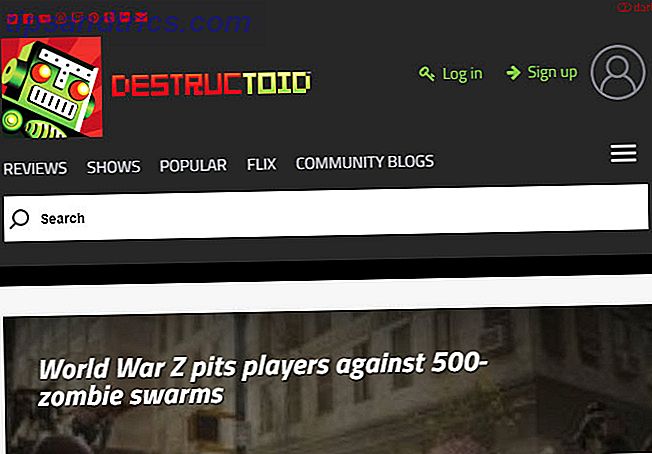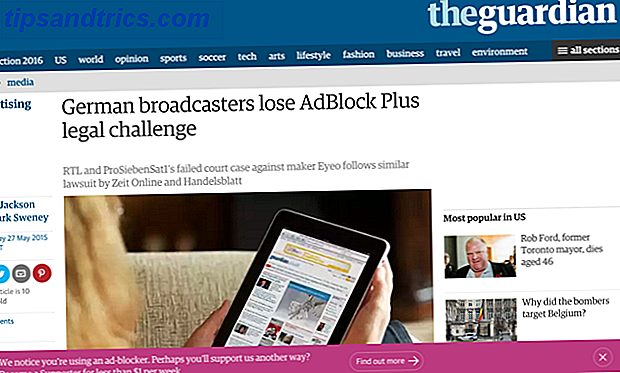Lo mundano es lo que hace que el día se alargue. Tareas sencillas y repetitivas que socavan la fuerza de tu vida. O los hacemos a regañadientes, o los descuidamos hasta que crean un problema aún mayor. ¡No tiene por qué ser así!
Con las computadoras con Windows, puede crear pequeños programas simples, llamados archivos por lotes, que se encargarán de estas tediosas tareas.
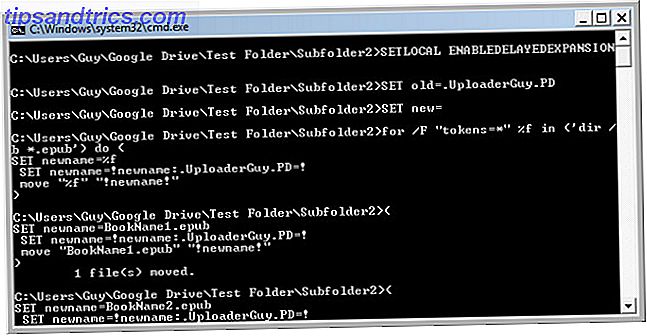
Ese es el punto de la automatización, ¿no? Para configurarlo y olvidarlo, como dicen los infomerciales. Echemos un vistazo a las partes de un archivo por lotes y cómo crear algunos cantrips para sus tareas.
¿Qué es un archivo por lotes?
Antes de Windows, todo se lograba escribiendo comandos en lugar de señalar y hacer clic. La versión de Microsoft se conoce como MS-DOS (Sistema operativo de disco de Microsoft) y los comandos se conocen como comandos de DOS. Una guía para principiantes de la línea de comandos de Windows Una guía para principiantes de la línea de comandos de Windows La línea de comandos le permite comunicarse directamente con su computadora y instruirlo para realizar varias tareas. Lee mas .
A veces, había tareas en las que todo lo que tenía que hacer era ingresar comandos en el mismo orden, todo el tiempo. Puede crear un archivo de estos comandos y nombrarlo como BORING_TASKS.BAT. Luego, simplemente escribiendo BORING_TASKS.BAT y presionando la tecla Enter, se ejecutará esa lista de comandos.

Cuando Windows entró en escena, Microsoft todavía dependía de estos archivos por lotes para hacer cosas en segundo plano. Tuvieron que dejar la capacidad de ejecutar estos archivos. Eso mantuvo la capacidad de las personas para crear y ejecutar sus propios archivos por lotes.
Los archivos por lotes a menudo se convirtieron en las herramientas para usuarios avanzados y administradores de sistemas El indicador de comandos de Windows: más simple y más útil de lo que crees El símbolo del sistema de Windows: más simple y más útil de lo que crees Los comandos no siempre han sido iguales, de hecho algunos han sido destruidos mientras otros comandos más nuevos aparecieron, incluso con Windows 7, de hecho. Entonces, ¿por qué alguien querría molestarse en hacer clic en el inicio ... Leer más igual. ¡No hay ninguna razón por la cual no puedas usar archivos por lotes también! Veamos algunas cosas que podrías hacer.
Cómo crear un archivo por lotes
Todo lo que necesita es el Bloc de notas, una hoja de trucos de comandos por lotes, y un poco de tiempo y paciencia. Abra el Bloc de notas, escriba los comandos que desee y luego guarde el archivo, pero cambie el campo Guardar como tipo a Todos los archivos y cambie la extensión del archivo a .bat . Eso es realmente importante. Ahora tendrá un archivo por lotes que puede usar como mejor le parezca.

Si necesita hacer cambios en el archivo por lotes, haga clic derecho sobre él y elija Editar . Esto lo abrirá en el Bloc de notas y puede editarlo de nuevo. Sencillo.
Para dominar los conceptos básicos, revise nuestro Cómo escribir un archivo por lotes simple Cómo escribir un archivo por lotes simple (BAT) Cómo escribir un archivo por lotes simple (BAT) Los archivos por lotes pueden automatizar las tareas cotidianas de la computadora. Le mostraremos cómo funcionan los archivos por lotes y le enseñaremos los conceptos básicos. Al final de este artículo, habrá escrito su primer archivo por lotes. Leer más artículo. Veamos algunas tareas que podemos manejar con archivos por lotes.
Limite el tiempo de la computadora con un archivo por lotes
Seguridad familiar de Windows Seguridad en Internet para sus hijos: active el control parental en Windows 8 Seguridad en Internet para sus hijos: active el control parental en Windows 8 Internet abre grandes posibilidades e innumerables riesgos, especialmente para los niños. Windows 8 tiene un control parental integrado llamado Protección infantil. Permite al administrador del sistema monitorear la actividad de otros usuarios. Leer más ha existido desde Windows 7 y puede manejar el trabajo de limitar la computadora. 4 maneras de administrar el uso de Internet de sus hijos con su enrutador. 4 maneras de administrar el uso de Internet de sus hijos con su enrutador. ¿Cómo se asegura de que sus hijos sean en realidad en su habitación durmiendo en una noche de escuela, y no quedarse despierto toda la noche transmitiendo videos de Internet? Leer más tiempo bastante bien. Pero tal vez quiera configurar la computadora para que no importa quién inicie sesión, solo obtendrá una cierta cantidad de tiempo en la computadora antes de que se apague. O tal vez desee usar su computadora para transmitir radio, pero apague después de un tiempo en caso de que se vaya o se quede dormido. ¡Hay un archivo por lotes para eso!
@echo apagado apagado -s -t 3600
@echo off: le indica a la computadora que no muestre nada que venga después en la ventana de comandos cuando se ejecuta el archivo por lotes.
shutdown: este comando es obvio, pero los parámetros -s y -t no son necesariamente tan obvios. -s le dice a la computadora que realmente se apague, no que simplemente cierre la sesión (-l) o reinicie (-r). El parámetro -t es lo que le dice a la computadora que use un temporizador.
Una vez que se inicia el archivo por lotes, la computadora comenzará a contar los segundos. Para este ejemplo, el temporizador se ejecuta durante una hora, que es 3600 segundos. Cuando el tiempo llegue a 3600 segundos, la computadora se apagará. Puede cambiar ese número a cualquier cosa que desee.

Si desea limitar el tiempo que una computadora se ejecuta después de que alguien inicia sesión, guarde su archivo shutdown.bat en el directorio de Inicio. En Windows 7 y versiones anteriores, se ubicará en C: \ Documents and Settings \ All Users \ Start Menu \ Programs \ Startup . En Windows 8 y 8.1, está ubicado en C: \ ProgramData \ Microsoft \ Windows \ Start Menu \ Programs \ StartUp .
Ahora, cuando una persona inicia sesión, ese archivo por lotes se ejecutará automáticamente y el cronómetro comenzará a cronometrar. Con algunos ajustes en Windows Script con VBScript Better Than Batch: Tutorial de Windows Scripting Host Mejor que lote: Un tutorial de Windows Scripting Host Lea más esto también podría ser una buena broma del Día de los Inocentes 4 maneras divertidas de bromear con la familia con sus padres Computadora 4 maneras divertidas de bromear con la computadora familiar a sus padres Leer más.
Eliminar todos los archivos en una carpeta
Si tiene un programa que crea muchos archivos de registro en un directorio específico, puede llevar mucho tiempo y es molesto tratar de eliminarlos de la manera antigua. Vamos a crear un archivo por lotes que borre todos los archivos en una carpeta, sin siquiera tener que pensar en ello. El código a continuación es muy simple y solo vacía una carpeta específica.
cd C: \ Folder \ Subfolder del / f / q *
cd: le dice a su computadora que cambie el directorio a la ubicación que ha especificado. En este ejemplo, es C: \ Folder \ Subfolder . Eliminará TODOS los archivos dentro de esa carpeta. Cambie eso a lo que desee, pero asegúrese de que realmente es el directorio que desea vaciar, por ejemplo, una carpeta de descarga.
del - Esto significa eliminar. El parámetro / f fuerza la eliminación de archivos de solo lectura y el parámetro / q le dice a la computadora que lo haga en silencio. Eso significa que los nombres de todos los archivos que está eliminando no se imprimirán en la ventana de comandos. El asterisco (*) le dice a la computadora que elimine TODOS los archivos. El asterisco es un carácter comodín.

Puede ser más preciso con lo que quiere eliminar. Supongamos que solo desea eliminar todos los archivos de texto sin formato en un directorio, porque esos son los registros que ocupan espacio. En lugar de tener el asterisco al final de su comando del, puede usar * .txt. Eso le dice que elimine cualquier archivo con la extensión de archivo .txt. Ahora, solo esos archivos serán eliminados de ese directorio.
cd C: \ Folder \ SubfolderOne del / f / q * .txt
Supongamos que hay muchos archivos de texto y todos sus archivos de registro comienzan con log-dd-mm-yy. Simplemente use el asterisco entre log y .txt, así se verá como log * .txt. Eso eliminará cualquier archivo cuyo nombre comience con el registro y tenga la extensión de archivo .txt.
cd C: \ Folder \ SubfolderTwo del / f / q log * .txt
¿Limpiar varias carpetas? Sencillo. Agregue otra sección que sea la misma, pero haga que su comando cd apunte a la otra carpeta. Entonces su archivo por lotes se ve algo así como:
cd C: \ Folder \ SubfolderOne del / f / q log * .txt cd C: \ Folder \ SubfolderTwo del / f / q log * .txt
Juega con este archivo por lotes y encontrarás muchas formas creativas de usarlo. Puede tenerlo como un archivo por lotes que ejecute manualmente, o puede usar el Programador de tareas de Windows Ejecutar programas automáticamente Usar el Programador de tareas de Windows Ejecutar programas automáticamente Usar el Programador de tareas de Windows Leer más para que se ejecute a una hora determinada de vez en cuando. Incluso podría ejecutarlo al inicio como una alternativa ligera a CCleaner Cleaners Compared: CCleaner vs. Slimcleaner vs. IObit Advanced SystemCare Cleaners Compared: CCleaner vs. Slimcleaner vs. IObit Advanced SystemCare Aunque Windows es un sistema operativo muy capaz, es infame por su deterioro en el rendimiento a lo largo del tiempo. Con la ayuda de algunos limpiadores de sistema inteligentes, sin embargo, puede aumentar drásticamente la esperanza de vida de su ... Leer más.
Elija un número aleatorio
Aquí hay un buen archivo de lote que generará un número aleatorio de 4 dígitos. ¿Por qué querrías hacer eso? Muchas cosas requieren códigos de acceso de 4 dígitos, como el PIN de su tarjeta bancaria, por ejemplo. Tal vez administres usuarios en una empresa y tu sistema de control de acceso usa un número de 4 dígitos. Muchos de ellos lo hacen. Si solo intenta sacarse uno de la cabeza, eventualmente se encontrará creando códigos de acceso que no son aleatorios. Este archivo por lotes se encargará de eso.
@echo off: start set / a ran =% random% if / i% ran% GTR 9999 goto: start if / i% ran% LSS 1000 goto: start echo Batch eligió el número% ran% pausa
: inicio: crea una etiqueta llamada inicio, que actúa como un punto de reunión. Cada vez que un comando goto lo señale, la computadora volverá a ese punto en el guión y hará lo que dice en la línea después de esa etiqueta.
set / a - Le dice a la computadora que va a haber una nueva variable que es un número, el parámetro / a le dice que redondee al número entero más cercano. Entonces, si el valor era 1234.6, se redondearía a solo 1234.
El nombre de la variable es ran. Podrías llamarlo como quieras, pero ejecutar tiene sentido para un número aleatorio.
% random% - Esta es una variable dinámica, lo que significa que cada vez que la computadora se encuentre con ella, le asignará un nuevo valor. La variable dinámica% random% generará un número de 0 a 32767.
Queremos un número de 4 dígitos, así que tiene que estar entre 1000 y 9999. Para eso están las 2 líneas siguientes.
si - Es el comienzo de una declaración condicional - SI esta condición es verdadera ENTONCES haga algo. La primera línea dice si el número entero en la variable ejecutada es mayor que (GTR) 9999, vaya al inicio y vuelva a intentarlo. Si el valor de ejecutar es menor que (LSS) 9999, la computadora continuará a la siguiente línea. La segunda línea dice si el valor de ejecutar es menor que 1000, vaya al inicio y vuelva a intentarlo. Existen varios operadores diferentes que podemos usar para comparar números en un archivo por lotes.

Usted podría estar pensando que 0001 es un número de 4 dígitos, y estaría en lo cierto. Solo, la variable dinámica% random% no generará eso. Podría generar el dígito simple de 1, pero no pondrá los 3 ceros a la izquierda. Eso nos limita a solo 8999 números de 4 dígitos. Seguramente eso es suficiente para nuestros propósitos.
Eventualmente, la computadora sacará un número que se encuentra entre 1000 y 9999. Digamos que escogió 4428. En ese punto, el archivo por lotes usará el comando echo para mostrar la oración, "Lote eligió el número 4428". Ahora tienes tu número aleatorio de 4 dígitos. Este proceso va mucho más rápido que tratar de explicarlo, bueno, menos de un segundo.
pausa - Mantiene la ventana de comandos abierta hasta que presione una tecla. Eso te da tiempo para escribir tu número aleatorio.
Cambiar el nombre de varios archivos con un archivo por lotes
Archivos descargados con BitTorrent 8 Usos legales para BitTorrent: Te sorprenderían 8 Usos legales de BitTorrent: te sorprendería Al igual que HTTP, que tu navegador usa para comunicarse con sitios web, BitTorrent es solo un protocolo. Puede usar su navegador para descargar contenido pirateado, del mismo modo que puede usar un cliente BitTorrent para descargar pirateados ... Lea más a menudo tienen un exceso de letras en sus nombres. No hay nada de malo en eso, pero se vería bien si pudieras eliminar todas esas cosas extra. Digamos que ha descargado eBooks de dominio público Buscar o buscar un millón de dominio público Torrents legales en Internet Buscar en Internet o buscar un millón de torrents legales de dominio público en el archivo de Internet Examinar y descargar más de un millón de películas, audiolibros y conciertos en vivo de dominio público BitTorrent. Todo es gracias a The Internet Archive, a quien tal vez conozcas como la organización detrás de Wayback Machine. Han comenzado ... Leer más y los nombres de los archivos se parecen a BookName.UploaderGuy.PD.epub, donde BookName es el nombre del libro. Puede usar este archivo de proceso por lotes para eliminar ese .UploaderGuy.PD del nombre del archivo.
@echo off SETLOCAL ENABLEDELAYEDEXPANSION SET old = .UploaderGuy.PD SET new = para / f "tokens = *" %% f in ('dir / b * .epub') do (SET newname = %% f SET newname =! newname :% old% =% new%! move "%% f" "! newname!") Están sucediendo muchas cosas aquí. Algo de eso tendrá sentido en base a lo que hemos aprendido hasta ahora. Este es un buen punto para enviarlo por su cuenta a fin de ampliar lo que hemos cubierto y comenzar a enseñar más sobre el poder de un archivo por lotes bien elaborado. Llamémoslo tiempo de estudio independiente.
Fin del documento
Hemos cubierto lo que es un archivo por lotes, los conceptos básicos para crear uno y algunos ejemplos de los útiles. Le mostramos dónde encontrar más información sobre cómo crear y usar archivos por lotes. Afortunadamente, también nos hemos divertido un poco en el camino. Feliz lote de presentación!
¿Tienes una utilidad de archivo por lotes favorita que quieras compartir? ¿Tiene preguntas sobre cómo personalizar estos scripts según sus necesidades? ¿Conoce otros buenos recursos de comandos por lotes? Compártelos en los comentarios. Ahí es donde todos podemos aprender y ayudarnos unos a otros. Después de todo, todos estamos en esto juntos.
Créditos de las imágenes: Sistema MS-DOS, Límite de tiempo, Eliminar archivos, Libros electrónicos para tabletas a través de Shutterstock, Bolas de lotería y Boleto de Lost a través de Flickr.